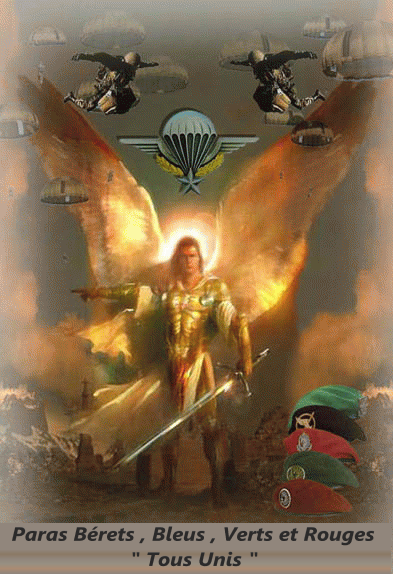L’un des grands fléaux des temps
modernes — n’ayons pas peur des grands mots — ce sont toutes ces
applications qui décident pour vous (ou presque) de se lancer au
démarrage.
À force d’accumuler ce genre d’éléments, votre Mac à la longue peut
s’avérer un peu moins performant. Surtout, cela risque d’allonger le
temps au démarrage, en particulier si vous possédez un disque dur comme
support de stockage principal.
Pour s’assurer que tout est en ordre, il y a trois ou quatre endroits
à vérifier. Le premier est sans doute le plus connu de tous. Direction
les Préférences Système et plus précisément l’item « Utilisateurs et
groupes ». Il vous faut alors sélectionner l’onglet Ouverture.
À
vous de voir dans cette liste s’il y a des applications dont vous ne
vous servez pas ou dont vous n’avez pas besoin qu’elles soient
systématiquement lancées au démarrage.
Il vous faut ensuite aller faire un tour dans les dossiers
LaunchAgents. Il vous faut inspecter les fichiers renfermés dans ces
dossiers au niveau global - Code:
-
/Library/LaunchAgents
et au niveau de votre dossier utilisateur - Code:
-
~/Library/LaunchAgents
. Pour vous rendre dans ces dossiers, le plus simple est peut-être de copier chaque chemin et de le coller dans la fenêtre - Code:
-
Aller au dossier
qui se trouve dans le menu - Code:
-
Aller
du Finder.
Il convient de ne pas faire n’importe quoi dans ces dossiers.
Vous pourriez altérer le bon fonctionnement de certains produits. Il
faut retirer uniquement les éléments relatifs à des logiciels dont vous
ne vous servez plus. Il arrive souvent que les désinstalleurs oublient de retirer ces éléments.
Deux autres dossiers où il peut être intéressant de se rendre : le dossier StartupItems accessible via le chemin suivant : - Code:
-
/Library/StartupItems
, et le dossier LaunchDaemons accessible via le chemin suivant : - Code:
-
/Library/LaunchDaemons
. Là encore, n’agissez qu’en connaissance de cause. Dans le doute, abstenez-vous !